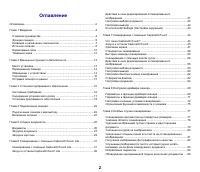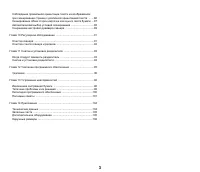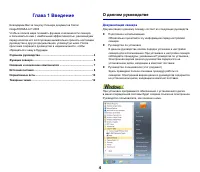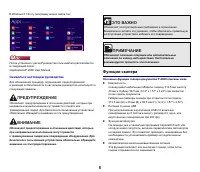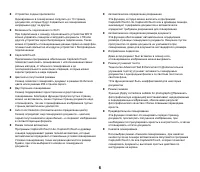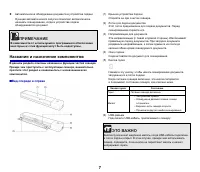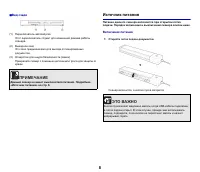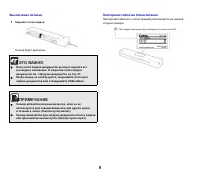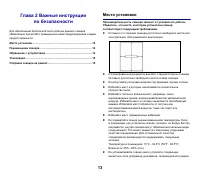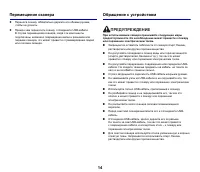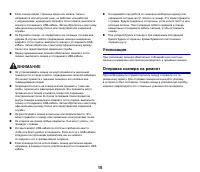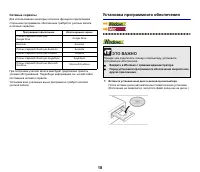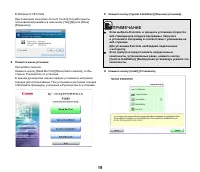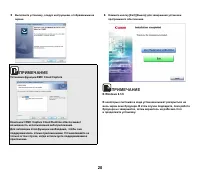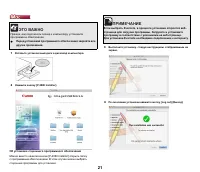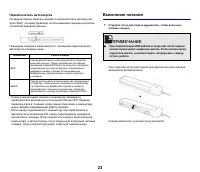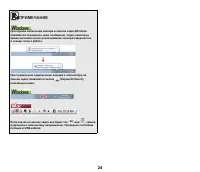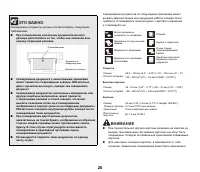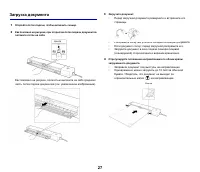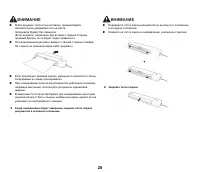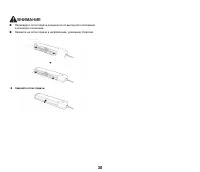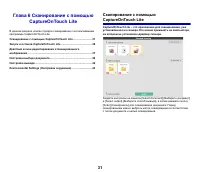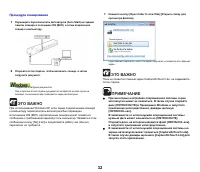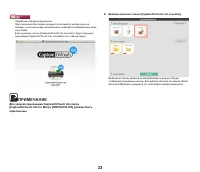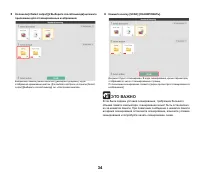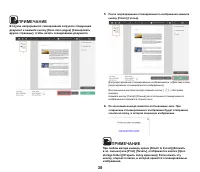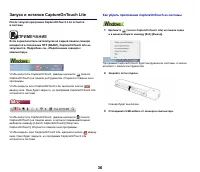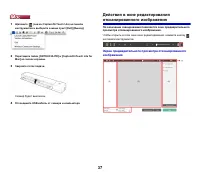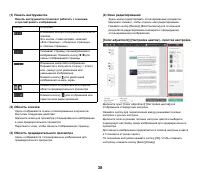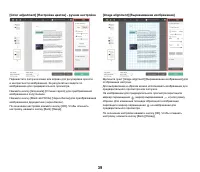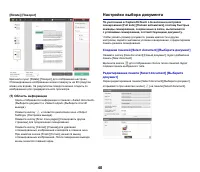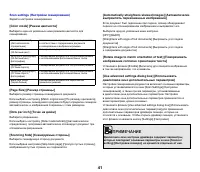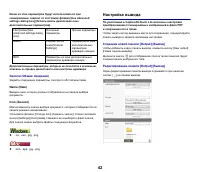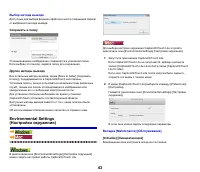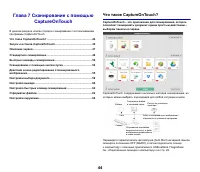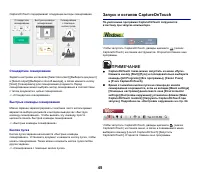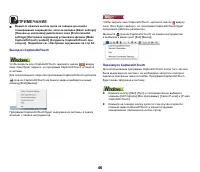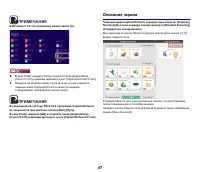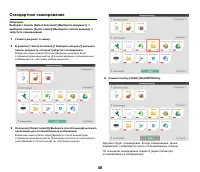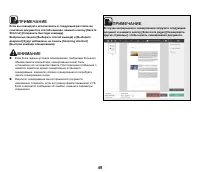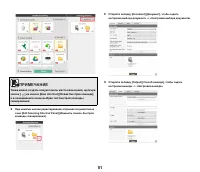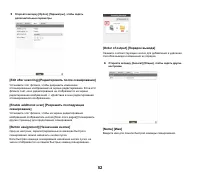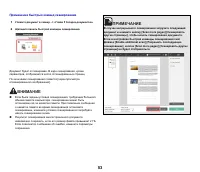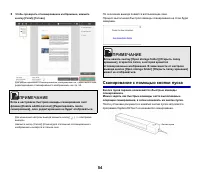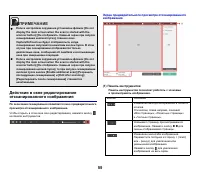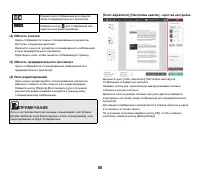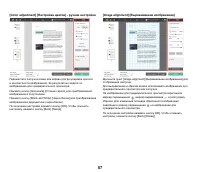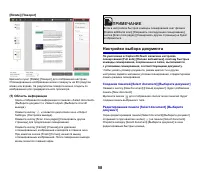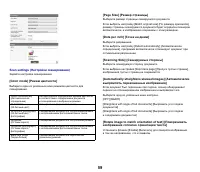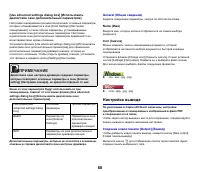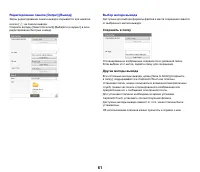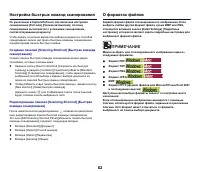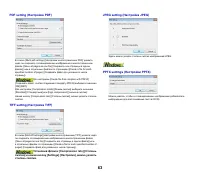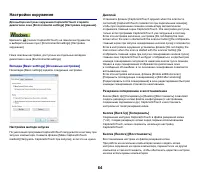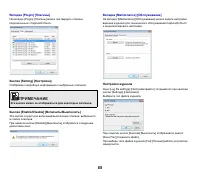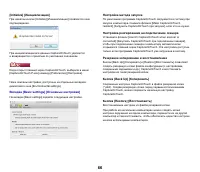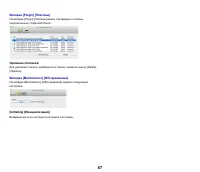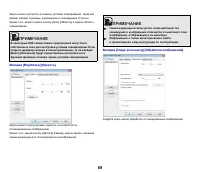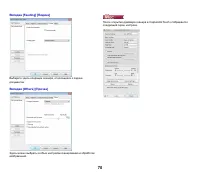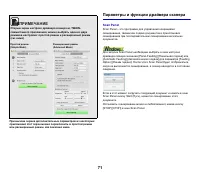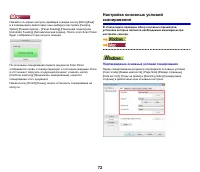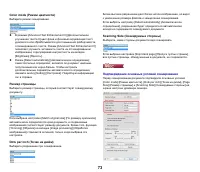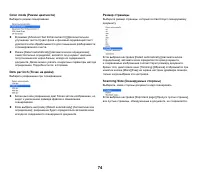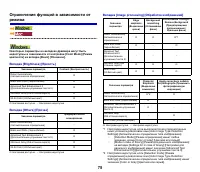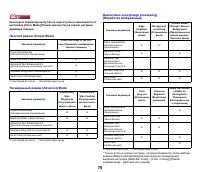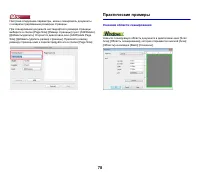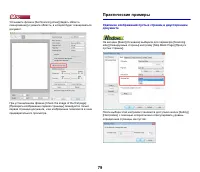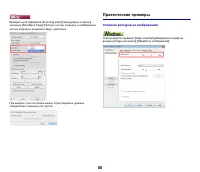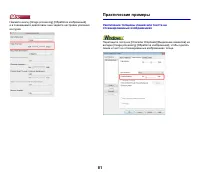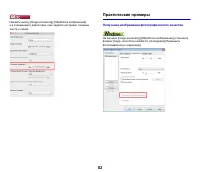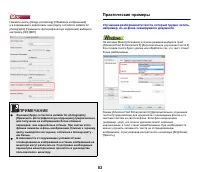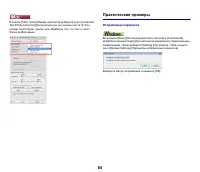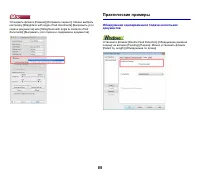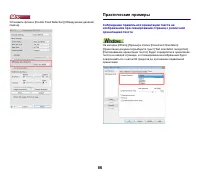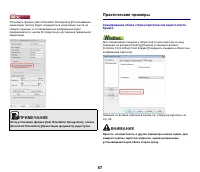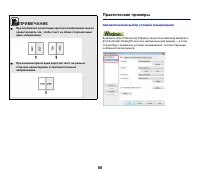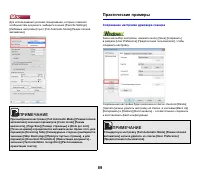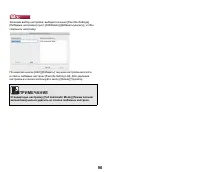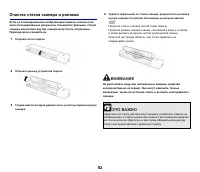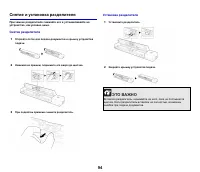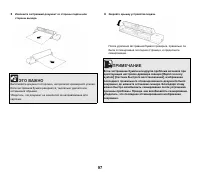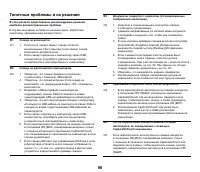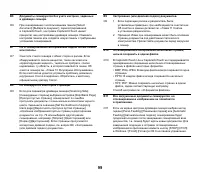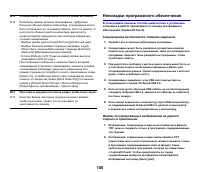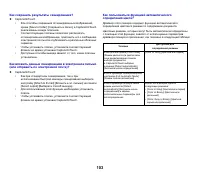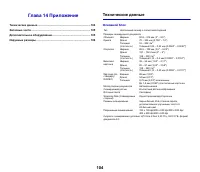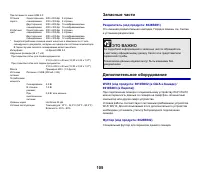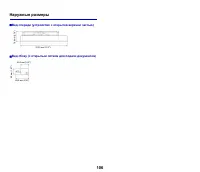Сканеры Canon imageFORMULA P-208II - инструкция пользователя по применению, эксплуатации и установке на русском языке. Мы надеемся, она поможет вам решить возникшие у вас вопросы при эксплуатации техники.
Если остались вопросы, задайте их в комментариях после инструкции.
"Загружаем инструкцию", означает, что нужно подождать пока файл загрузится и можно будет его читать онлайн. Некоторые инструкции очень большие и время их появления зависит от вашей скорости интернета.
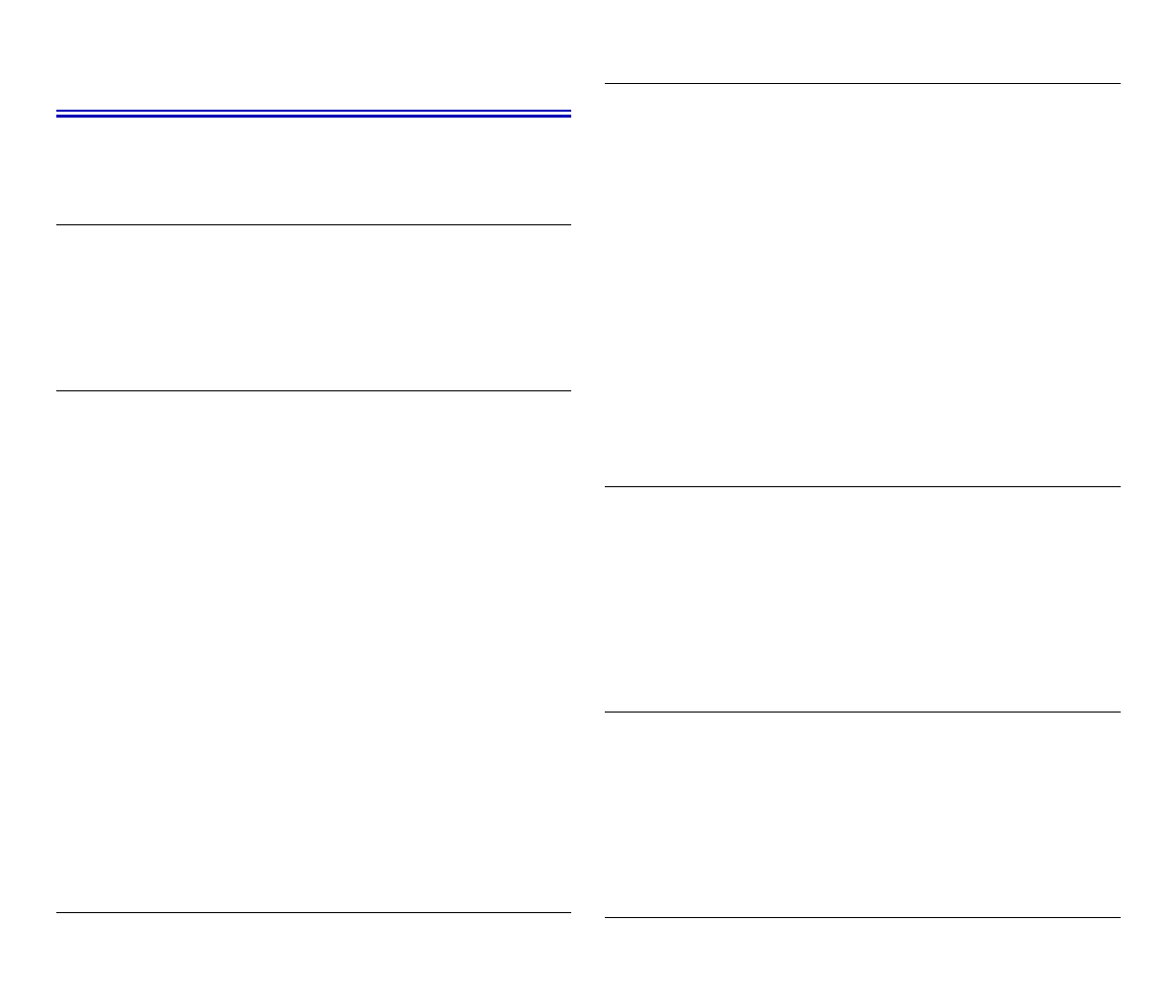
98
Типичные
проблемы
и
их
решения
В
этом
разделе
представлены
рекомендуемые
решения
наиболее
распространенных
проблем
.
В
случае
неполадки
,
которая
не
описана
здесь
,
обратитесь
к местному
официальному
дилеру
Canon.
В
1
Сканер
не
включается
.
О
1
1
Пока
лоток
подачи
закрыт
,
сканер
остается
выключенным
.
При
открытии
лотка
подачи
сканер
включается
автоматически
.
2
Если
сканер
подключен
к
компьютеру
через
USB-
концентратор
,
попробуйте
удалить
концентратор
и подключиться
непосредственно
к
компьютеру
.
В
2
Сканер
не
распознается
компьютером
.
О
2
1
Убедитесь
,
что
сканер
правильно
подключен
к компьютеру
с
помощью
USB-
кабеля
.
2
Убедитесь
,
что
сканер
включен
.
Если
сканер
не
включается
,
см
.
предыдущий
вопрос
3
Возможно
, USB-
интерфейс
компьютера
не
поддерживает
сканер
.
Работа
сканера
со
всеми
существующими
USB-
интерфейсами
не
гарантируется
.
4
Убедитесь
,
что
для
подключения
сканера
к
компьютеру
используется
USB-
кабель
из
комплекта
поставки
.
Работа
сканера
со
всеми
существующими
USB-
кабелями
не
гарантируется
.
5
Если
сканер
подключен
к
компьютеру
через
USB-
концентратор
,
попробуйте
удалить
концентратор
и подключиться
непосредственно
к
компьютеру
.
6
Если
переключатель
автозапуска
на
сканере
находится
в положении
ON (
ВКЛ
),
сканирование
возможно
только
с помощью
встроенного
приложения
CaptureOnTouch
Lite.
Сканирование
из
приложений
на
компьютере
в
этом
случае
не
действует
.
7
Если
сканер
работает
под
управлением
Windows
и
если
в
Диспетчере
устройств
около
сканера
отображается
значок
«?», «!»
или
«x»,
удалите
сканер
в
Диспетчере
устройств
и
переустановите
драйвер
сканера
.
В
3
Документы
подаются
с
перекосом
(
отсканированные
изображения
наклонены
).
О
3
1
Загрузите
в
сканер
меньшее
количество
страниц
и повторите
сканирование
.
2
Сдвиньте
направляющие
до
касания
краев
документа
и загружайте
документы
так
,
чтобы
они
подавались
прямо
.
3
В
окне
настроек
драйвера
сканера
включите
настройку
[Automatically straightens skewed] [
Автоматически
выпрямлять
перекосы
] (
или
[Deskew] [
Исправление
перекосов
]).
4
Если
с
момента
последней
очистки
роликов
было
отсканировано
много
страниц
,
очистите
ролики
и разделитель
.
При
очистке
сканера
см
При
замене
см
5
Убедитесь
,
что
разделитель
надежно
прикреплен
.
6
Иногда
идеально
прямое
сканирование
документа
невозможно
из
-
за
особенностей
конструкции
сканера
.
В
4
Приложение
CaptureOnTouch Lite
не
запускается
.
О
4
1
Если
переключатель
автозапуска
на
сканере
находится
в положении
OFF (
ВЫКЛ
),
встроенное
приложение
CaptureOnTouch Lite
не
запускается
.
Закройте
лоток
подачи
,
чтобы
выключить
сканер
,
а
затем
переведите
переключатель
автозапуска
в
положение
ON (
ВКЛ
).
2
Использование
CaptureOnTouch Lite
может
быть
невозможно
,
если
доступ
к
USB-
устройствам
блокируется
защитным
программным
обеспечением
на
компьютере
.
В
5
После
подключения
сканера
появляется
экран
автозапуска
,
но
сканирование
с
помощью
CaptureOnTouch
невозможно
.
О
5
Если
переключатель
автозапуска
на
сканере
находится
в положении
ON (
ВКЛ
),
сканирование
возможно
только
с помощью
встроенного
приложения
CaptureOnTouch Lite.
Закройте
лоток
подачи
,
чтобы
выключить
сканер
,
а
затем
переведите
переключатель
автозапуска
в
положение
OFF
(
ВЫКЛ
).
Содержание
- 2 Оглавление
- 4 данном; Документация
- 5 ПРЕДУПРЕЖДЕНИЕ; ЭТО ВАЖНО
- 7 Вид; ПРИМЕЧАНИЕ
- 8 Источник; Включение
- 11 Fur EMVG
- 12 Авторское
- 13 Место
- 15 ВНИМАНИЕ; Утилизация
- 16 Системные
- 17 Стороннее
- 18 Установка
- 22 Подключение; Подключение
- 25 Документы
- 31 Сканирование
- 36 Как
- 37 Действия; Экран
- 40 Настройки
- 42 Настройка
- 43 Настройки окружения; Вкладка
- 44 Что
- 45 Запуск
- 46 Выход
- 47 Описание
- 50 Регистрация
- 68 Параметры; Диалоговое
- 71 Scan Panel
- 72 Подтверждение
- 77 Практические
- 78 Указание
- 80 Усиление
- 82 Получение
- 84 Исправление
- 85 Обнаружение
- 88 Автоматический
- 89 Сохранение
- 91 Внутренняя
- 93 Когда
- 94 Снятие
- 95 Удаление
- 96 Извлечение
- 101 Полезные; Где
- 104 Технические; Основной